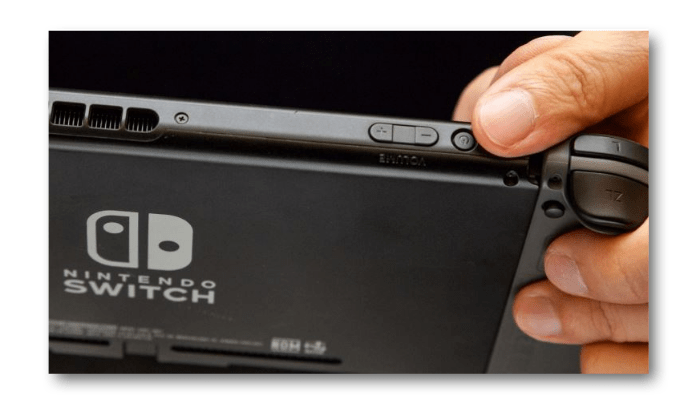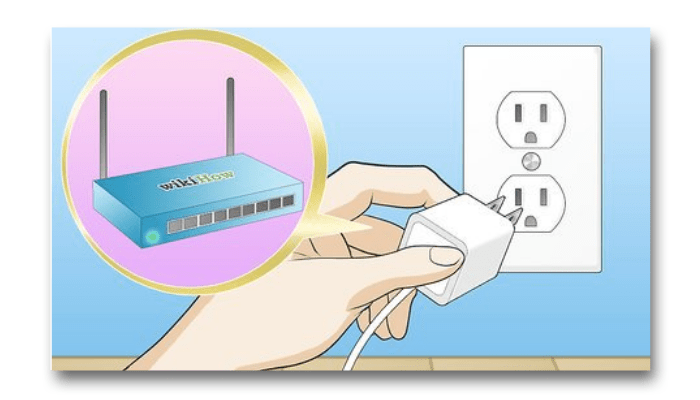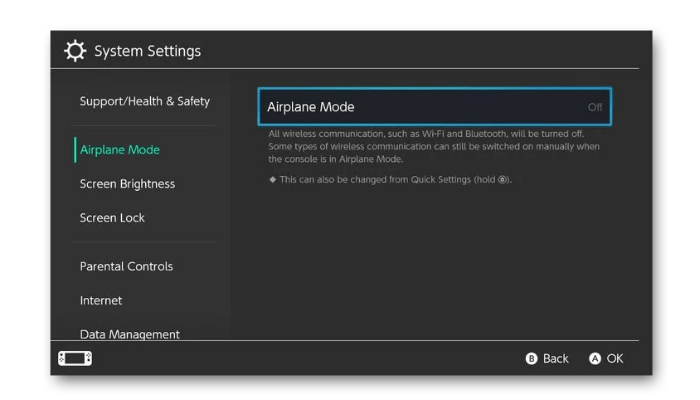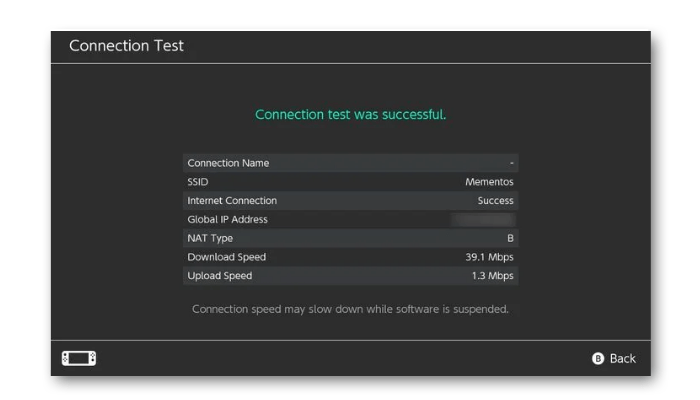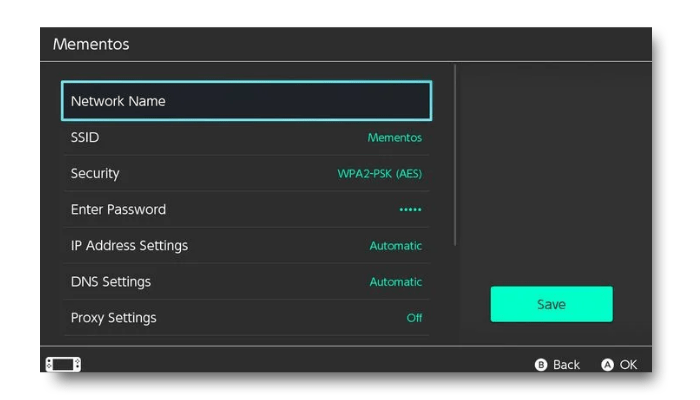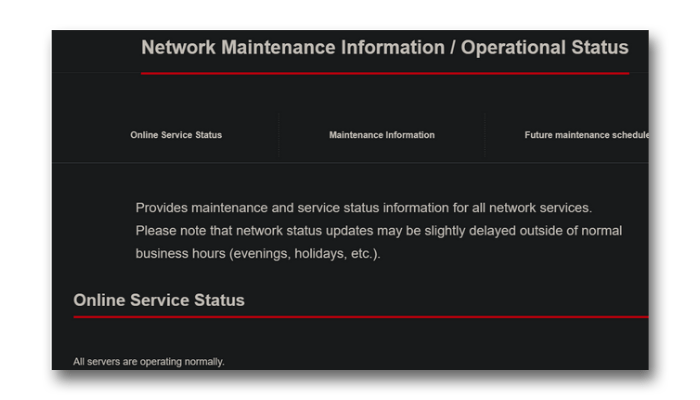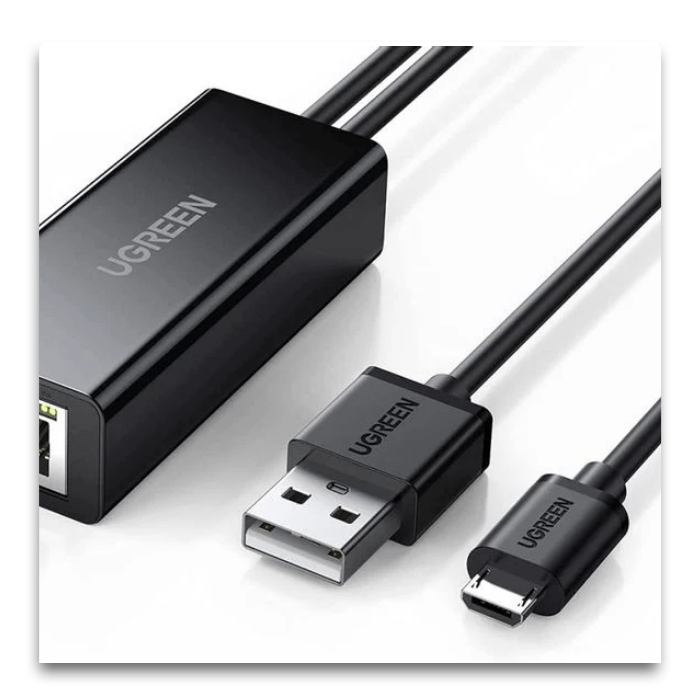Por isso, separamos algumas informações para tentar ajudar você resolver esse problema e fazer com que seu Nintendo Switch volte a conectar com a internet. Leia também: Steam Deck vs Nintendo Switch: Qual a melhor opção?
Motivos para o seu Nintendo não se conectar a internet
É comum que seu Nintendo tenha algum problema de conexão a internet, mas isso não é nada bom. Os motivos podem envolver desde problemas mais sérios até os mais simples de serem resolvidos, no entanto, é necessário fazer alguns processos para ter certeza do que houve com o seu aparelho. Quando há casos assim, vemos também que é comum o aparelho exibir algum código de erro, o que também aparenta ser um problema de conexão. O fato é que encontrar problemas assim quando você estiver prestes a jogar, pode ser algo estressante. Mas vamos ajudar você com alguns processos, para tentar corrigir os problemas e conectar seu Nintendo Switch a internet. Se o seu aparelho não estiver com acesso a internet, não vai ser possível baixar novos jogos, fazer quaisquer atualizações e até mesmo poder jogar determinados jogos. Pode acontecer algum tipo de falha na conexão do seu aparelho durante o processo de configuração inicial, fazendo que seu aparelho perca a conexão. Alguns usuários detectaram alguns problemas, como:
Incapaz de se manter conectado. Incapaz de encontrar a rede sem fio. Incapaz de encontrar sua rede Wi-Fi específica.
São vários problemas de Wi-Fi que podem ocorrer neste dispositivo, portanto, continue lendo e veja se o seu aparelho se encaixa em algum desses problemas citados abaixo. Separamos algumas soluções gerais para todos esses erros, possivelmente o que tem acontecido com o seu Nintendo esteja dentro dessa lista.
1. Faça a reinicialização do seu aparelho
Quando todo dispositivo eletrônico aparenta alguma falha, reiniciar é a primeira opção que muitos escolhem. O famoso “aperta e segura” e com o Switch não é diferente. Consideramos esse processo importante para solucionar problemas que podem estar impedindo seu Nintendo Switch de se conectar a internet. E para fazer esse processo é simples, e você com certeza já deve saber, mas se ainda não sabe é só seguir o passo a passo abaixo:
Pressione o botão físico liga/desliga e mantenha o dedo por pelo menos três segundos Selecione Opções de energia e clique em Reiniciar
Após alguns segundos, o sistema do seu aparelho será reinicializado. Mas espere um pouco e depois veja se o Switch voltou a ter acesso a internet normalmente. Se você só pressionou o botão liga/desliga e não manteve por três segundos ou usou o ícone do modo de hibernação, você não conseguiu reiniciar totalmente o sistema, pois esse processo não o desliga totalmente.
2. Reinicie seu roteador ou modem
Depois de ter reiniciado o seu aparelho, a próxima etapa básica é reiniciar o modem e roteador. Se o seu modem e roteador tiverem botões ou interruptores físicos de energia, desligue por pelo menos um minuto e aguarde. Mas se não tiverem botões, basta puxar o plugue, desconectando da energia. Logo em seguida ligue primeiro o modem, e depois que todas as luzes estiverem acesas ligue seu roteador novamente e espere todas as luzes voltarem ao normal. Mas se o processo de roteamento e modem funcionar em um só dispositivo, basta reiniciá-lo. Após tudo ligar como de costume, tente fazer a conexão novamente. Veja se o processo funcionou, se ainda não tiver dado certo, pule para a próxima tentativa.
3. Verifique se seu aparelho não está em modo avião
O quarto item da nossa lista de possíveis problemas que podem impedir seu Nintendo Switch se conectar à internet é o modo avião. Alguns dispositivos contam com modo avião e a função desse modo é desativar todas as comunicações do aparelho. Consequentemente quando você coloca seu Nintendo Switch no Modo Avião, ele desativa as conexões sem fio, fazendo seu aparelho perder a conexão. Mesmo que esse processo ajude a economizar a carga, você também perde a acessibilidade, portanto isso pode ser a causa do seu problema. Mas é possível saber se o sistema do modo avião está ativo. Basta olhar no canto superior direito da tela inicial e caso veja um ícone de avião, é porque está ativo. Para desativar o modo avião vá para Configurações > Modo avião e clique, desativando a função. Você também pode segurar o botão Início para abrir o painel Configurações rápidas e desativá-lo ali mesmo.
4. Analise as configurações de rede do aparelho
Se mesmo depois de todos os passos acima o seu Nintendo Switch esteja com problemas para se conectar à internet, você terá que acessar as opções de conexão do aparelho, para que tente identificar a fonte do problema. Para acessar as opções:
Abra o menu Configurações na tela inicial e vá para a guia Internet . Selecione Teste de Conexão para fazer uma varredura rápida e ver se tudo está funcionando corretamente.
Se não exibir a mensagem “O teste de conexão foi bem–sucedido“, anote os códigos de erro, caso apareçam e depois pesquise, para entender melhor o que houve. Para certificar que você digitou tudo certo, é bom abrir o menu Configurações da Internet na página anterior. Nessa aba, selecione sua rede atual, depois clique em Alterar configurações, para se certificar de que as informações foram atualizadas. Depois clique em Digitar a senha para verificar se a senha do Wi-Fi para sua rede está correta. Caso outra pessoa tenha gerenciado a sua rede, verifique se essa pessoa alterou a senha e atualize. Mesmo depois de todo esse processo tudo isso não resolver o problema, clique em Limpar configurações para apagar a conexão e configurá-la outra vez, o que pode resolver o seu problema. Você também deve conectar outros dispositivos em sua rede, para fazer o teste e ter certeza se eles ficarão online ou não. Se não conectarem também, procure obter ajuda para sua rede, o problema talvez esteja nela. Mas se outros conectarem e o problema no seu Nintendo continuar, fique calmo pois ainda existem outras saídas.
5. Verifique a página de manutenção de rede da Nintendo
Pode ser que ocorra algum problema com a rede de serviços online da Nintendo, o que resulta a problemas como esse. Para saber se o problema está nesse ponto, entre na página de Informações de Manutenção de Rede da Nintendo e veja se há avisos sobre quaisquer problemas e certifique se está tudo bem por lá. Em Status do serviço online, você verá nesta página uma mensagem informando que Todos os servidores estão operando normalmente, caso os serviços online estiverem funcionando corretamente. Na mesma página as seções Informações de manutenção e Cronograma de manutenção futura indicam quando a disponibilidade online pode cair por um tempo.
6. Instale as atualizações do sistema e do jogo
Será impossível baixar novas atualizações de sistema se seu aparelho não estiver conectado a internet. Porém, pode ser que seu sistema já tenha baixado alguma atualização, mas ainda não tenha feito a instalação. Fazer essas novas atualizações pode ajudar corrigir esse tipo de problema, então vale a pena verificar isso. Vá para Configurações > Sistema e escolha Atualização do sistema para ver se tem atualizações disponíveis e prontas para instalação. Nos jogos online você não consegue usar os serviços de rede, a menos que o jogo selecionado seja atualizado para a versão mais recente. Se o seu aparelho estiver em plena conexão, mas você ainda tenha problemas para jogar determinado jogo, tente conferir se há atualizações disponíveis para ele. Os aplicativos dos jogos devem notificar a atualização automaticamente, mas você também pode fazer isso manualmente. Para verificar se há atualizações de jogos é simples:
Pressione o botão Mais ou Menos ao realçar um jogo na tela inicial Vá para Atualização de Software > Via Internet .
Portanto, se caso você tenha algum amigo por perto que também tenha um Switch e nele contenha uma cópia atualizada do jogo, selecione Unificar a versão com usuários locais. Lá você pode criar um grupo e instalar a atualização localmente por meio do Switch de outra pessoa.
7. Reduza a interferência de Wi-Fi
Sabemos que o Nintendo Switch não tem um chip Wi-Fi potente, e por causa disso podem você pode ter alguns problemas de conexão, principalmente se estiver longe do seu roteador. Sempre observe o indicador Wi-Fi no canto superior direito da tela inicial do seu aparelho, verificando sempre a força da conexão Se possível, aproxime-se ao máximo do roteador, facilitando a conexão e tornando a conexão mais estável. Componentes eletrônicos ou qualquer outro objeto de metal que esteja entre seu aparelho e o roteador, podem causar interferências, portanto, remova-os de perto.
8. Adaptador Switch Ethernet como opção
Mesmo depois de tudo, de todos os passos seguidos seu Switch não se conectar a internet, você pode até considerar como uma nova opção a compra de um adaptador USB para Ethernet para o seu sistema. A opção oficialmente licenciada é o adaptador HORI Ethernet para Nintendo Switch. Mas não se esqueça, existem opções de terceiros que farão o trabalho mais barato, mas tenha cuidado porque eles não podem não ser tão confiáveis quanto uma peça original. Esses adaptadores permitem que você conecte o sistema à sua rede com um cabo Ethernet através da conexão de uma das portas USB no dock do Switch. As conexões com fio são mais estáveis do que uma conexão sem fio. E graças a isso você pode ter menos problemas de conexão. Se não optar por conectar o Switch ao roteador de forma direta, veja os adaptadores de linha de energia, que permitem que você execute conexões Ethernet nas linhas de energia de sua casa. Eles não são tão bons quanto o Ethernet padrão, mas devem funcionar melhor do que o Wi-Fi.
9. Faça ajustes avançados no roteador
Se os problemas de conexões em seu Nintendo Switch persistirem mesmo depois de seguir os processos acima, acesse a página de solução de problemas de NAT da Nintendo e analise as configurações avançadas de seu roteador. Incluindo conectar seu dispositivo à rede 5 GHz em vez de 2,4 GHz, colocar seu sistema na DMZ e muito mais. Pode acontecer que você tenha um firewall ou qualquer outra configuração impedindo seu Nintendo se conectar à internet. Algumas dessas configurações podem variar muito em diferentes roteadores e é preciso verificar ao suporte do seu para conferir as melhores informações.
10. Contate o Suporte Nintendo
Um ponto que podemos considerar importante é a possibilidade de seu Switch tenha um problema de hardware que o está impedindo a conexão dele a internet. Por isso, é aconselhável que você entre em contato com o Suporte ao Cliente da Nintendo para obter mais informações, podendo solucionar suas dúvidas, incluindo um possível reparo de hardware.
Revisando
Como dito acima, pode acontecer que seu Nintendo Switch perca a conexão, ou não conseguir estabelecer uma, por vários motivos. Então vamos rever os pontos mais negativos causadores desse problema.
Nintendo Switch Online ou outros serviços da sua rede estão fora do ar. Sua rede Wi-Fi está inativa. Seu Switch está longe demais do roteador A chave de segurança da sua rede é incompatível. Um firewall está impedindo que o switch acesse sua rede.
De volta a Internet
Vimos algumas dicas que irão auxiliar você com os problemas de conexão do Nintendo Switch à internet. Caso você não consiga ficar conectado a rede ou passe por algum desempenho ruim, pode analisar novamente essa lista e tentar resolver seu problema. É preciso que você faça a analise para entender melhor o que está diminuindo a frequência da sua rede, e tentar perceber se seus outros dispositivos ficam mais lentos ou se é só seu Switch. Com todos esses passos esperamos que você tenha a solução em mãos para colocar o seu dispositivo em total funcionalidade, podendo usar com clareza todos os recursos. Se após ter seguido os processos ditos nesse artigo, o seu aparelho ainda continue com essa dificuldade, consulte o desenvolvedor ou até mesmo mande para algum reparo Evite fazer conexões não seguras, mantendo a saúde do seu aparelho em dia.
Gostou de saber como solucionar os problemas de conexão do Nintendo Switch com a internet?
E aí, conseguiu acompanhar nosso artigo de como solucionar os problemas que podem impedir o Nintendo Switch conectar à internet? Se você gostou deixe abaixo o seu comentário nos dizendo o que achou ou se ficou alguma dúvida!